文章摘要:在如今这个信息大爆炸的时代,电脑就像咱们的“数字百宝箱”,里面存着工作资料、生活照片、重要账号密码等一堆宝贝。可要是电脑没做好加密,一旦丢失、被他人随意翻看,或
在如今这个信息大爆炸的时代,电脑就像咱们的“数字百宝箱”,里面存着工作资料、生活照片、重要账号密码等一堆宝贝。
可要是电脑没做好加密,一旦丢失、被他人随意翻看,或者遭遇黑客攻击,那这些宝贝可就岌岌可危啦!想想自己辛苦整理的工作成果、记录美好瞬间的照片,还有涉及财产安全的账号信息,要是被别人轻易获取,后果简直不堪设想。
别担心!今天我就来分享几个超实用的电脑加密方法,操作简单易懂,分分钟就能学会,让你轻松给电脑加上“安全锁”!

方法一:Windows系统自带BitLocker加密——系统“安全盾牌”
Windows系统自带的BitLocker加密宛如一块坚不可摧的“安全盾牌”,能为咱们的磁盘分区筑牢防护壁垒。它运用先进的AES加密算法,对磁盘上的所有数据进行深度加密,从文件头到文件尾,每一个字节都被精心“上锁”。就算电脑不慎丢失或者硬盘被恶意拆下,没有正确密码,谁也别想打开里面的文件。
BitLocker提供了多种加密模式以适应不同场景。全新安装模式适合对新硬盘进行初始加密,能一次性将整个磁盘加密,确保从源头保障数据安全;升级模式则可在已使用的磁盘上进行加密,无需备份数据再重新格式化,方便快捷。使用起来也不复杂。
在“此电脑”中找到要加密的磁盘,右键点击选择“启用BitLocker”,接着按照提示设置密码,或者使用智能卡等方式进行身份验证,最后选好加密模式和保存恢复密钥的地方就大功告成啦。
不过千万要记住,一定要妥善保管恢复密钥,不然一旦忘了密码,数据可能就永远“消失”咯。

方法二:Mac系统文件保险箱加密——苹果“私密堡垒”
要是你用的是Mac系统,那文件保险箱加密就是你的“私密堡垒”。它会对整个启动磁盘进行全方位加密,将你电脑里的所有数据都严密保护起来。开启文件保险箱后,每次启动电脑都得输入密码才能访问磁盘上的内容,就像给电脑加上了一把“智能锁”。
文件保险箱采用XTS - AES 128位加密算法,这种算法具有极高的安全性和稳定性。它不仅能防止外部未经授权的访问,还能抵御一些高级的攻击手段。设置方法超简单,打开“系统偏好设置”,点击“安全性与隐私”,选择“文件保险箱”选项卡,然后点击“启用文件保险箱”,按照提示设置密码即可。
而且,你还可以选择将恢复密钥存储在iCloud或者打印出来妥善保管。有了这个“私密堡垒”,就算别人拿走了你的Mac,也只能对着加密的磁盘干瞪眼,完全不用担心数据泄露啦。
方法三:利用NTFS权限设置加密——精细“权限管家”

该权限设置就像是电脑里的一个精细“权限管家”,它能对文件夹和文件进行详细的权限控制,实现加密效果。通过设置不同的权限,你可以决定哪些用户或者用户组能够访问、修改或者删除特定的文件夹和文件。
NTFS权限设置具有高度的灵活性和精确性。你可以为不同的用户分配不同的权限组合,例如,给某个用户只分配读取权限,那么该用户就只能查看文件夹或文件的内容,而无法进行修改或删除操作;给另一个用户分配完全控制权限,则该用户可以对文件夹或文件进行任何操作。
操作步骤也不难,右键点击要加密的文件夹或者文件,选择“属性”,然后在“安全”选项卡中,点击“编辑”来修改权限。你可以添加或者删除用户或用户组,并为他们设置不同的权限,如完全控制、修改、读取和执行等。
这种方法适合在多人共用一台电脑的环境中使用,能精准地控制每个人对文件的访问权限。
方法四:采用EFS加密文件系统——数据“隐形斗篷”
该系统就像给数据披上了一件“隐形斗篷”,它可以在文件系统级别对单个文件或者文件夹进行加密。使用EFS加密后,文件在磁盘上以加密的形式存储,只有拥有相应密钥的用户才能解密和访问。
EFS加密基于公钥加密技术,每个用户都有一对公钥和私钥。当用户对文件进行加密时,使用公钥对文件进行加密,而只有对应的私钥才能解密文件。这种加密方式具有很高的安全性,因为私钥只存储在用户的证书存储区中,不会轻易泄露。
要使用EFS加密,右键点击要加密的文件或者文件夹,选择“属性”,在“常规”选项卡中点击“高级”,然后勾选“加密内容以便保护数据”选项,点击确定即可。
EFS加密的优点是透明性,用户在访问加密文件时几乎感觉不到加密的存在,但它也有一定的局限性,比如如果用户账户出现问题,可能会导致无法访问加密文件。
方法五:部署洞察眼MIT系统——企业级“安全卫士”
对于企业而言,电脑里存储着大量至关重要的商业机密和客户信息,普通的加密方法可能难以满足需求。这时候,部署该系统就是一个绝佳的选择,它如同企业级的“安全卫士”,能提供全方位的电脑加密和数据保护。
透明加密:它可以在员工无感知的情况下对电脑上的文件进行加密,员工在操作文件时几乎察觉不到加密的过程,但文件一旦离开公司网络环境,就会自动变成无法打开的“密文”。这有效防止了员工将重要文件外传,保障了企业的核心数据安全。
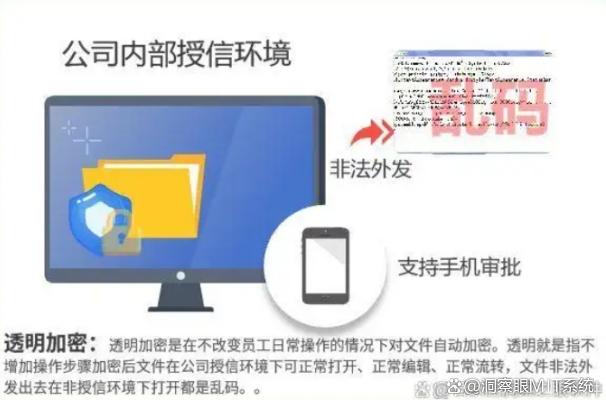
文件操作审计:它能记录谁在什么时候对哪个文件进行了什么操作,包括文件的创建、修改、删除、复制等。一旦发现异常操作,管理员可以及时进行调查和处理,防止内部人员泄露数据。
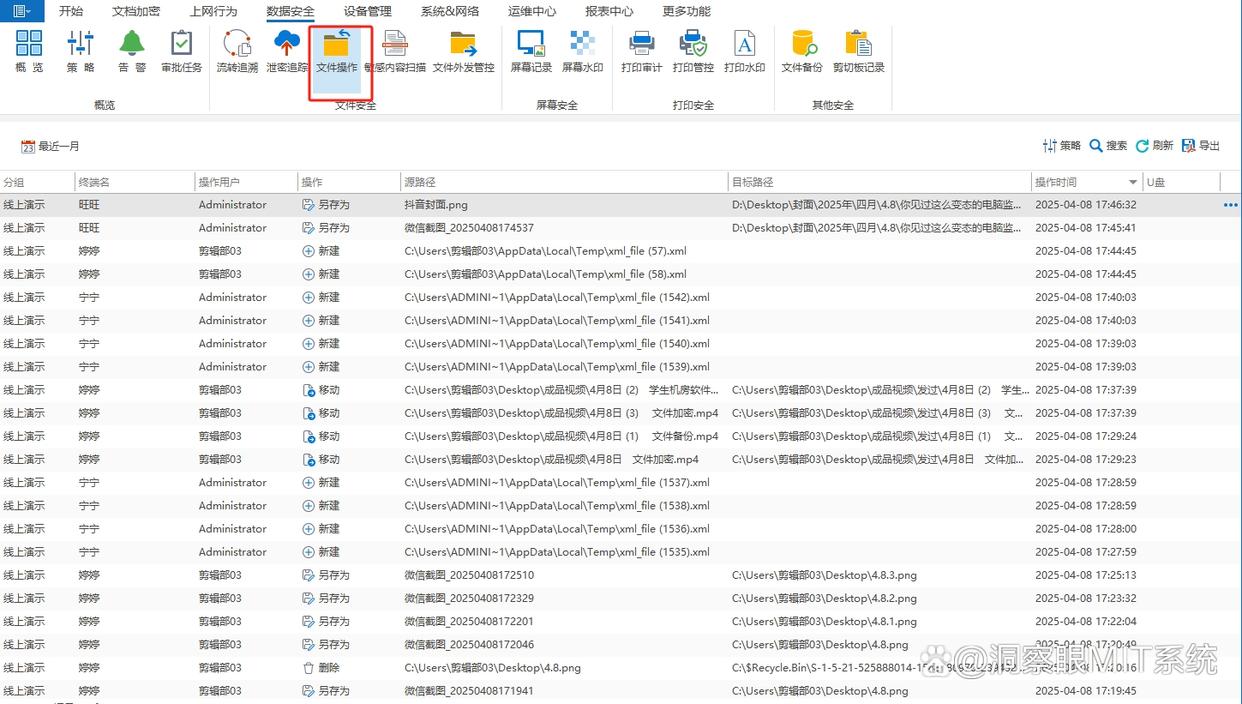
权限管理:可以根据员工的职位和工作需要,设置不同的文件访问权限。例如,普通员工只能访问与自己工作相关的文件,而管理人员则可以访问更多的文件和资料。这种精细的权限管理确保了数据的安全性和保密性,避免了数据的滥用和泄露。
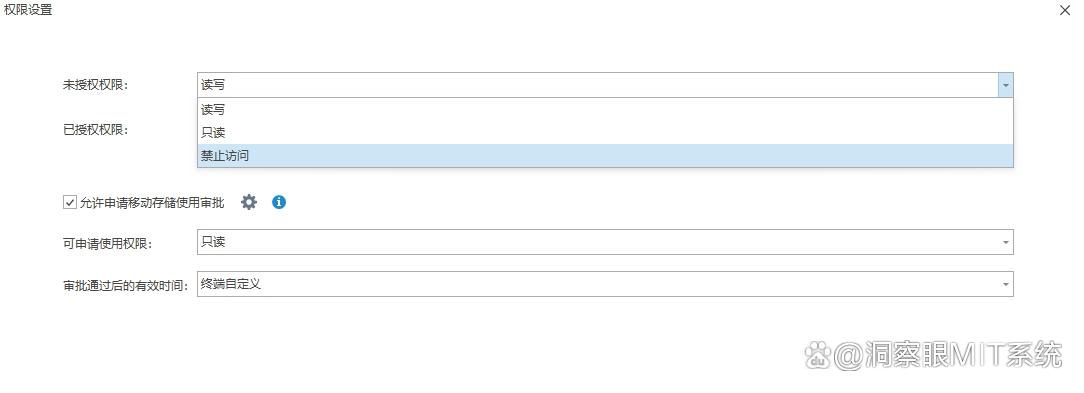
文件外发管控:对加密文件的外发进行严格管控,外发文档需经过审批流程,且可设置外发文档的打开次数、有效时间、是否允许打印等限制条件。

方法六:硬件加密硬盘——物理“安全保险箱”
硬件加密硬盘就像是一个物理的“安全保险箱”,它将加密芯片直接集成在硬盘内部,对存储在硬盘上的所有数据进行硬件级别的加密。这种加密方式安全性极高,因为加密过程在硬盘内部完成,不受操作系统和软件的影响。
它通常采用256位AES加密算法,这种算法是目前公认的最安全的加密算法之一。它能有效抵御各种暴力破解和高级攻击手段,为数据提供坚实的保护。
使用时,你需要设置一个硬盘密码,每次连接硬盘到电脑时,都需要输入正确的密码才能访问里面的数据。而且,一些硬件加密硬盘还支持指纹识别等生物识别技术,进一步提高了使用的便利性和安全性。如果你的电脑里存储着大量非常重要的数据,硬件加密硬盘绝对是一个值得考虑的选择。

宝子们,这六个电脑加密方法有没有让你眼前一亮呀?不管你是普通用户想保护个人隐私,还是企业用户要保障数据安全,都能从中找到适合自己的方法。赶紧动手试试,给你的电脑加上一层坚固的安全防护吧!




